- Konverter AVCHD til MP4
- Konverter MP4 til WAV
- Konverter MP4 til WebM
- Konverter MPG til MP4
- Konverter SWF til MP4
- Konverter MP4 til OGG
- Konverter VOB til MP4
- Konverter M3U8 til MP4
- Konverter MP4 til MPEG
- Legge inn undertekster i MP4
- MP4 splittere
- Fjern lyd fra MP4
- Konverter 3GP-videoer til MP4
- Rediger MP4-filer
- Konverter AVI til MP4
- Konverter MOD til MP4
- Konverter MP4 til MKV
- Konverter WMA til MP4
- Konverter MP4 til WMV
4 enestående metoder for å legge til tekst i en video raskt
 Oppdatert av Lisa Ou / 07. feb 2023 16:30
Oppdatert av Lisa Ou / 07. feb 2023 16:30Å legge til tekst i videoen din kan være etiketter eller skript for å få folk til å forstå innholdet ditt godt, spesielt hvis du lager opplæringsprogrammer. Hvis du vil legge til stemmen din som bakgrunn, er det bedre å legge til tekst for å vise trinn og veibeskrivelser. I dette tilfellet kan du laste dem opp på YouTube eller andre sosiale medieplattformer. Men vet du det hvordan legge til tekst i YouTube-videoer før eller etter? Du er på rett side fordi denne artikkelen vil vise deg det eminente verktøyet for det problemet. Du vil oppdage de 4 verktøyene for å legge til tekst i videoen din, inkludert den ledende programvaren. Hva venter du på? Gå videre nedenfor.
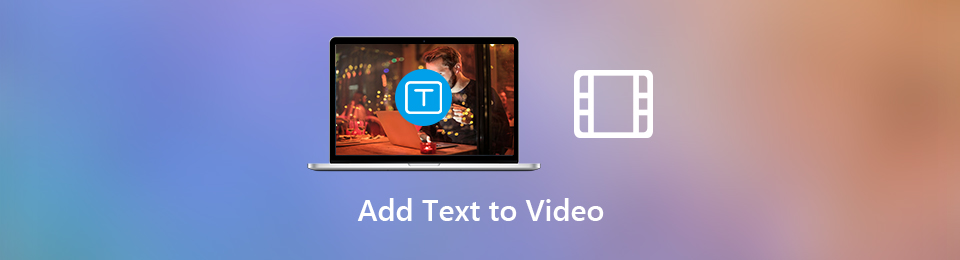

Guide List
Del 1. Hvordan legge til tekst til video med FoneLab Video Converter Ultimate
Leter du etter et verktøy som har mange funksjoner bortsett fra redigering? FoneLab Video Converter Ultimate er programvaren du leter etter! Du kan bruke den til å legge til tekst til deg for å legge til tekst til YouTube-videoer, konvertere videoer og mer. Bortsett fra det kan du bruke redigeringsfunksjonene for å gjøre videoen din fantastisk. En annen god ting med det er at du kan se fremdriften til videoen din fordi verktøyet vil vise deg forhåndsvisningen. Vil du finne ut hvordan du bruker denne spennende programvaren til å legge til tekst i videoen din? Fortsette.
Video Converter Ultimate er den beste video- og lydkonverteringsprogramvaren som kan konvertere MPG / MPEG til MP4 med rask hastighet og høy lyd / lydkvalitet.
- Konverter video / lyd som MPG, MP4, MOV, AVI, FLV, MP3, etc.
- Støtt 1080p / 720p HD og 4K UHD videokonvertering.
- Kraftige redigeringsfunksjoner som Trim, Crop, Rotate, Effects, Enhance, 3D og mer.
Trinn 1Kryss av Gratis nedlasting for å laste ned det ledende verktøyet for å legge til tekst i videoen din. Etter det vil nedlastingsprosessen begynne. Vent til den er ferdig, og ikke avbryt den. Klikk på filen til den nedlastede programvaren. Installer > Start > Kjør den på datamaskinen.
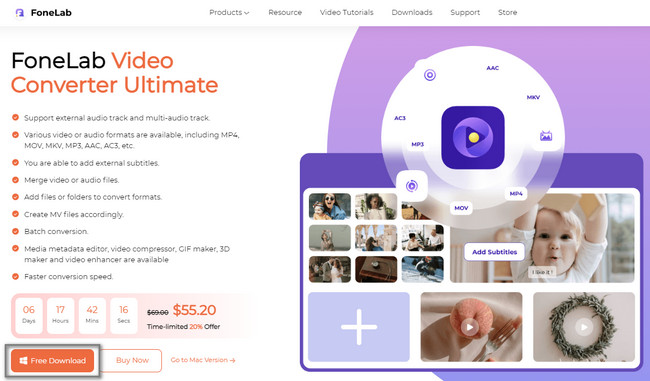
Trinn 2Velg MV knappen nederst i hovedgrensesnittet. Etter det klikker du på Legg til knappen på venstre side av verktøyet. Velg videoen i datamaskinmappen og klikk på Åpen knapp. Etter det vil videoen bli lagt til verktøyet.
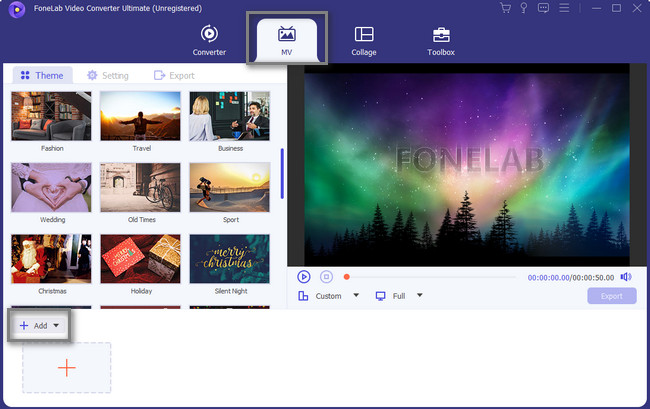
Trinn 3Velg vannmerke knappen øverst i verktøyet, og klikk deretter på tekst seksjon. Legg til teksten du vil legge inn, og plasser den på den delen av videoen du foretrekker. Kryss av OK knappen når du er ferdig.
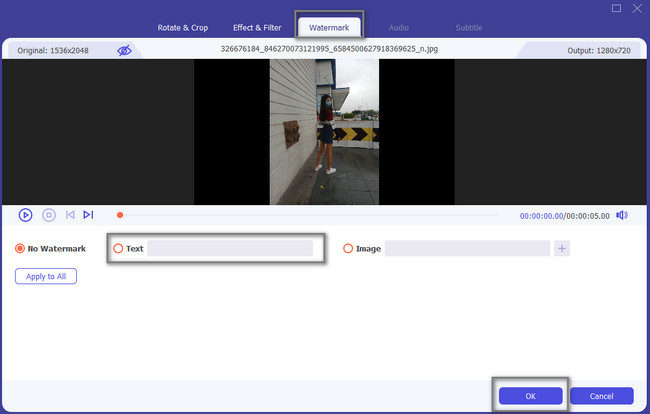
Trinn 4For å lagre videoen på datamaskinen, klikk på Eksport knapp.
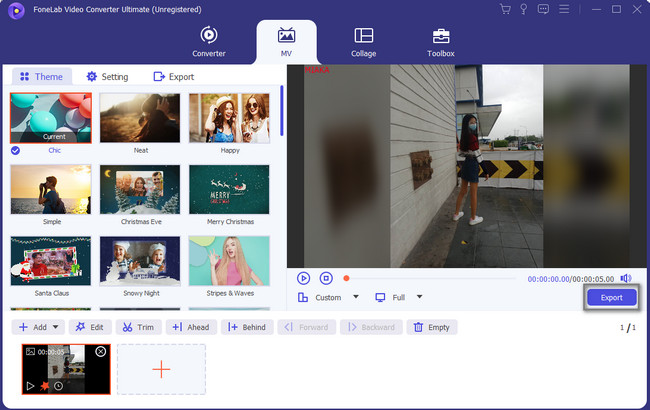
Å legge til tekst ved hjelp av programvaren ovenfor er den enkleste metoden. Fortsett imidlertid nedenfor hvis du vil utforske mer redigeringsverktøy for å legge til bevegelig tekst i videoer. Du må bare merke deg at de er kompliserte å bruke.
Video Converter Ultimate er den beste video- og lydkonverteringsprogramvaren som kan konvertere MPG / MPEG til MP4 med rask hastighet og høy lyd / lydkvalitet.
- Konverter video / lyd som MPG, MP4, MOV, AVI, FLV, MP3, etc.
- Støtt 1080p / 720p HD og 4K UHD videokonvertering.
- Kraftige redigeringsfunksjoner som Trim, Crop, Rotate, Effects, Enhance, 3D og mer.
Del 2. Hvordan legge til tekst i video på nett
Det er vanskelig å finne et pålitelig verktøy som hjelper deg å legge til tekst i videoen din på nettet. Årsaken er at utallige redigeringsverktøy er tilgjengelige på nettet, men de er ikke lovlige. Mesteparten av tiden er de vanskelige å bruke for en nybegynner som deg. I dette tilfellet vil du bruke mye tid på å gjøre deg kjent med verktøyet. Heldigvis trenger du ikke bekymre deg for det. Denne artikkelen forbereder det beste nettbaserte redigeringsverktøyet for å hjelpe deg. Gå videre for å bli kjent med nettverktøyet og hvordan det fungerer. Nyt!
Trinn 1Søk i Canva på datamaskinen din. Klikk på koblingen til verktøyet og velg Lag et design knappen øverst i hovedgrensesnittet. Etter det velger du video ikonet.
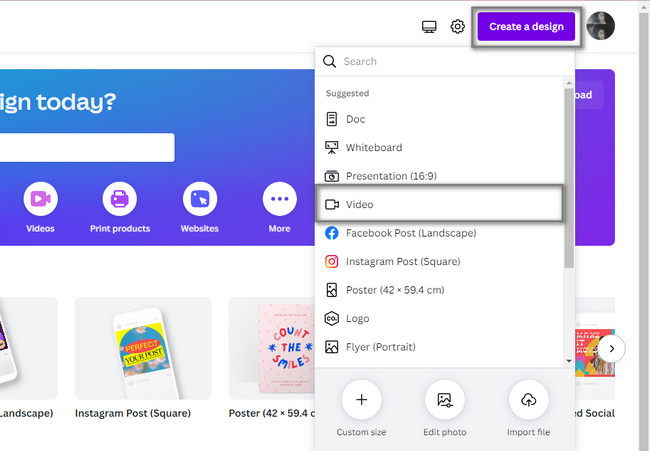
Trinn 2Velg Pluss tegnet og legg til videoen fra datamaskinen. Du kan legge til så mye du vil.
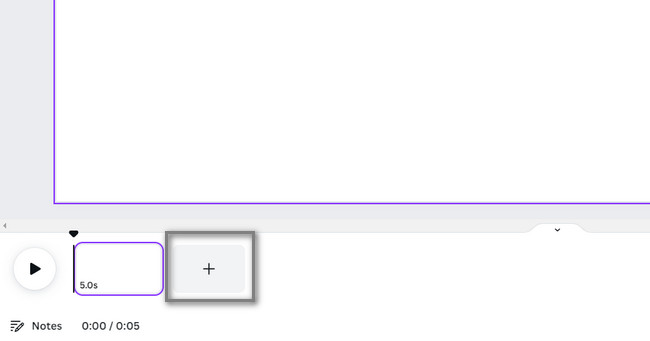
Trinn 3På venstre side av verktøyet klikker du på tekst knapp. Etter det velger du Legg til en tekstboks ikonet og skriv inn teksten du vil legge til videoen. Når du vil eksportere videoen, klikker du på Del knapp.
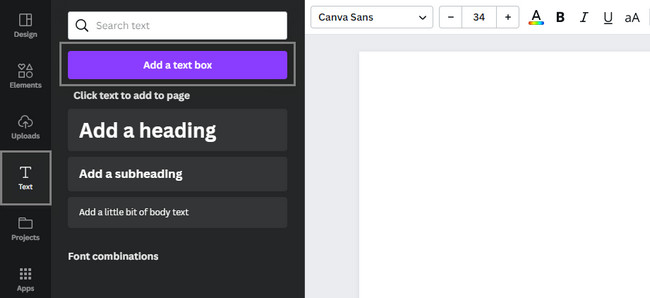
Video Converter Ultimate er den beste video- og lydkonverteringsprogramvaren som kan konvertere MPG / MPEG til MP4 med rask hastighet og høy lyd / lydkvalitet.
- Konverter video / lyd som MPG, MP4, MOV, AVI, FLV, MP3, etc.
- Støtt 1080p / 720p HD og 4K UHD videokonvertering.
- Kraftige redigeringsfunksjoner som Trim, Crop, Rotate, Effects, Enhance, 3D og mer.
Del 3. Hvordan legge til tekst i video via Adobe Premiere
Det er ikke gratis hvis du vil bruke og legge til tekst i en video på Premier. Du kan imidlertid fortsatt bruke programvaren bare ved å bruke dens gratis prøveversjon. I dette tilfellet vil du ikke ha tilgang til alle funksjonene. Kort sagt, du har begrensninger i å bruke dem. Hvis du vil ha tilgang til alle verktøyene, må du kjøpe dem. Denne delen av artikkelen vil vise deg trinnene for den gratis prøveversjonen. Les trinnene nedenfor for en bedre opplevelse.
Trinn 1Start Adobe Premiere du vil bruke. Etter det klikker du på Nytt prosjekt knappen og last opp videoen til programvaren.
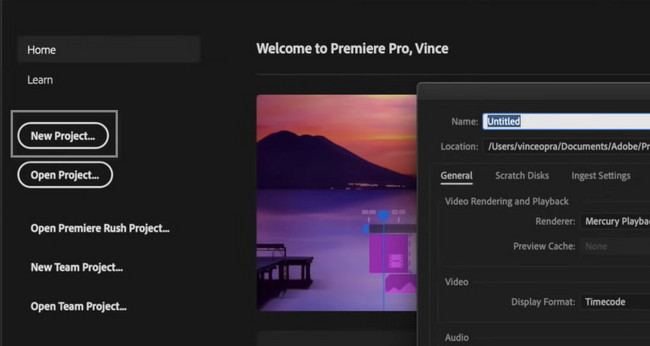
Trinn 2Klikk på nederst i verktøyet T ikon. I dette tilfellet tekst Box vil dukke opp på programvaren. Skriv inn teksten du ønsker. Etter det lagrer du videoen ved å klikke på Spar ikonet.
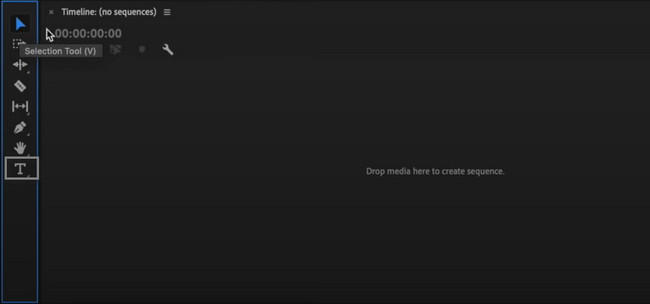
Video Converter Ultimate er den beste video- og lydkonverteringsprogramvaren som kan konvertere MPG / MPEG til MP4 med rask hastighet og høy lyd / lydkvalitet.
- Konverter video / lyd som MPG, MP4, MOV, AVI, FLV, MP3, etc.
- Støtt 1080p / 720p HD og 4K UHD videokonvertering.
- Kraftige redigeringsfunksjoner som Trim, Crop, Rotate, Effects, Enhance, 3D og mer.
Del 4. Hvordan legge til tekst i video via iMovie
iMovie inkluderer en filmskaper og videoredigerer. I dette tilfellet vil du møte mange redigeringsverktøy når du ser grensesnittet. I dette tilfellet vil du ha problemer med hvilken du skal bruke. Det som er bra med dette verktøyet er at det er tilgjengelig på Mac. Bortsett fra det kan du tilpasse videoen din. Dette verktøyet er effektivt hvis du vil lære hvordan du legger til tekst i en YouTube-video. Hvis du skal bruke denne programvaren, se trinnene nedenfor.
Trinn 1Last ned programvaren til datamaskinen din. Etter det velger du Nytt prosjekt og last opp en video.
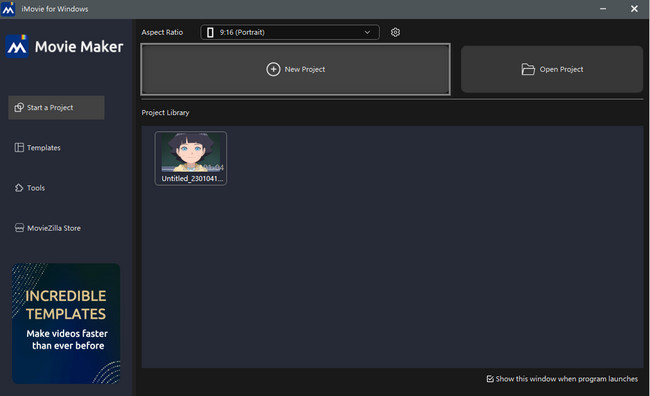
Trinn 2Velg tekst knappen øverst og legg til teksten du ønsker. Etter det, når du vil lagre videoen, klikker du på Eksport knappen nederst på verktøyet.
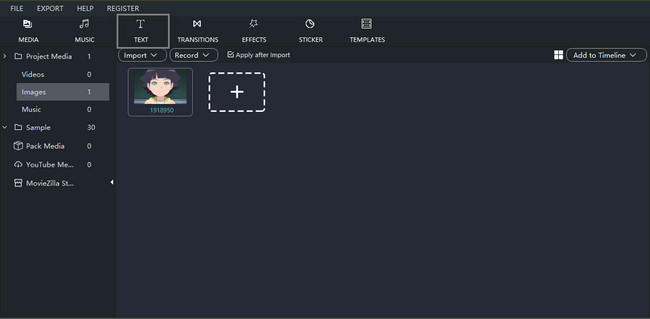
Del 5. Vanlige spørsmål om hvordan du legger til tekst i en video
Spørsmål 1. Hvordan legge til tekst til en video på iPhone ved hjelp av CapCut?
Start CapCut umiddelbart ved å bruke iPhone-enheten din. Velg Nytt prosjekt på hovedgrensesnittet. Etter det velger du Legg til eller plusstegn-ikon for å importere videoen du vil legge til tekst. Trykk på tekst knappen, og du vil se skiltet Legg til tekst knapp. Det er stedet der du skal legge teksten. Når du er ferdig med å redigere videoen, kan du lagre den i telefonens bildealbum.
Spørsmål 2. Hvordan legge til bevegelig tekst til videoer i Final Cut Pro på Mac?
Start Final Cut Pro, og deretter må du importere videofilen. Du kan dra den til programvaren for å legge den til prosessen. Klikk på T knappen øverst til venstre i hovedgrensesnittet for å legge til tekst eller titler til videoen din. Skriv inn et ord i tekst eske. Deretter plasserer du teksten på ønsket sted for videoen. Etter redigering lagrer du videoen på din Mac.
Spørsmål 3. Hvordan legge til tekst i YouTube-videoer ved å bruke bildetekstfunksjonen?
Logg på YouTube. Etter det velger du teksting til venstre Meny. Velg video som du vil redigere. Senere klikker du på Legg til språk og velg språket du foretrekker. Under den klikker du på Legg til knapp.
Video Converter Ultimate er den beste video- og lydkonverteringsprogramvaren som kan konvertere MPG / MPEG til MP4 med rask hastighet og høy lyd / lydkvalitet.
- Konverter video / lyd som MPG, MP4, MOV, AVI, FLV, MP3, etc.
- Støtt 1080p / 720p HD og 4K UHD videokonvertering.
- Kraftige redigeringsfunksjoner som Trim, Crop, Rotate, Effects, Enhance, 3D og mer.
Mange redigeringsverktøy kan hjelpe deg med å legge til tekst i videoen. Derimot, FoneLab Video Converter Ultimate er den mest tilgjengelige blant dem alle. Det er det mest effektive verktøyet hvis du vil oppleve en jevnere prosess med å legge til tekst i videoene dine eller for flere redigeringsformål. Ikke gå glipp av sjansen til å bruke dette unike verktøyet. Last den ned nå!
